win10系统电脑的更新内容保存文件夹地址怎么修改
我们在使用win10系统的电脑过程中可以发现,我们所有用户内容的默认存放位置都是设置好的,接下来小编就教大家怎样更改用户内容默认存放的位置。
具体如下:
1.首先我们打开电脑进入到桌面,然后点击左侧的开始图标。进入到开始菜单之后,点击齿轮状设置图标。
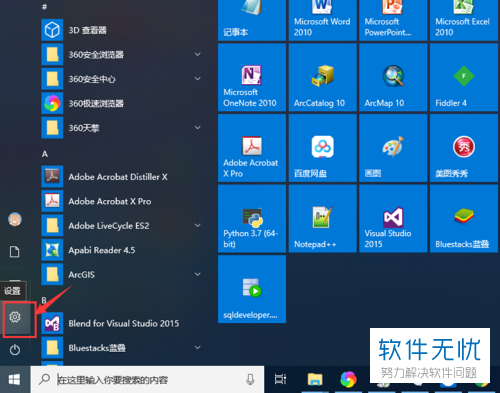
2. 接下来我们就会进入到WINDOWS设置窗口,我们点击下方的系统图标。
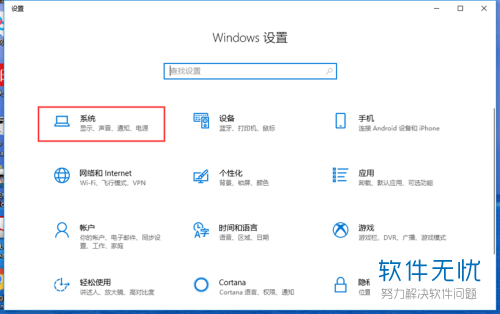
3. 进入到系统的界面之后,我们点击左侧菜单中的存储选项。接下来我们点击右侧界面中的更改新内容的保存位置选项。
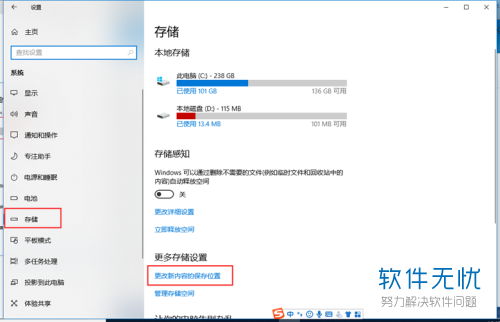
4. 接下来我们就会进入到更改新内容的保存位置界面,我们可以直接在下面选择文件地址。设置完成之后,点击右侧的应用按钮。
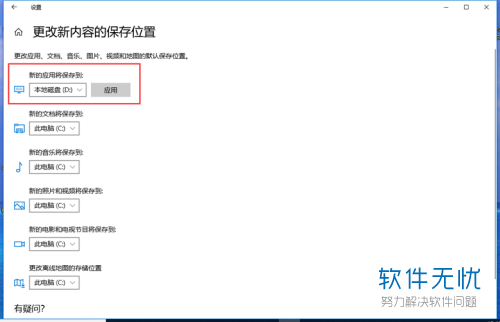
5. 然后我们只需要将所有的文件内容的保存位置都更改过来就可以了。
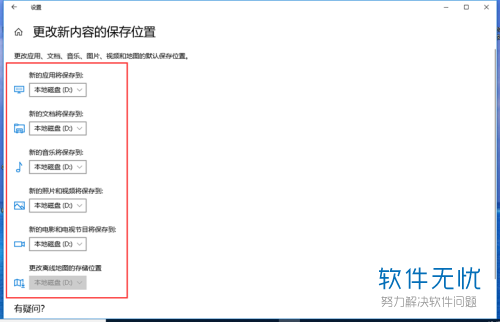
6.设置完成之后,我们用户内容的默认保存位置就更改到相应文件夹了。
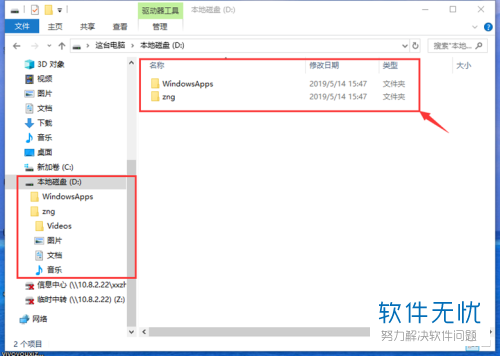
以上就是在win10系统中更改用户内容默认保存位置的方法。
猜你喜欢
更多-
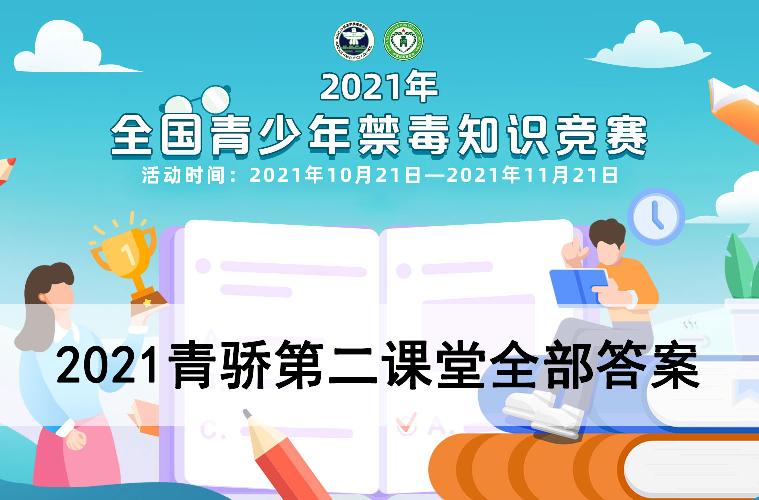 2021青骄第二课堂全部答案
2021青骄第二课堂全部答案其他 2021-10-23
-
 oppo云服务平台登录入口
oppo云服务平台登录入口其他 2025-02-08
-
 2021青骄第二课堂五年级所有答案
2021青骄第二课堂五年级所有答案其他 2021-10-24
-
 2021青骄第二课堂初二所有答案
2021青骄第二课堂初二所有答案其他 2021-10-24
-
 电气鼠什么梗
电气鼠什么梗其他 2021-02-06
